Передача конверсий в Яндекс.Директ
Эта инструкция поможет передавать в Яндекс:
-
подписки на канал (открытый/закрытый) или группу
-
старты для ботов
-
начало диалогов для личных чатов
подсказкаДля закрытого канала цель «Подписка» передаётся при отправке заявки (модерация не влияет на передачу конверсии).
Вам понадобится:
- Лендинг - страница, на которую ведёт реклама Яндекс.
- Счётчик Яндекс.Метрики- создайте, если его нет.
Предпочитаете наглядное видео? Посмотрите этот видеоролик, показываем весь процесс подключения:
Создайте новое подключение к Яндекс.Директ
Шаг 1. В интерфейсе бота выберите:
Меню → Подключить Я.Директ/FB/VK.

Шаг 2. Тип подключения
Выберите Я.Директ

Шаг 3. Выберите что будем подключать к Яндекс:
Если у вас подключено несколько каналов или своих ботов, то бот спросит что будем подключать к Яндекс. Если у вас один канал, то этого шага не будет.
🙎♂️ - эмодзи с человечком обозначает личный аккаунт.
🤖 - эмодзи с ботиком обозначает вашего бота.
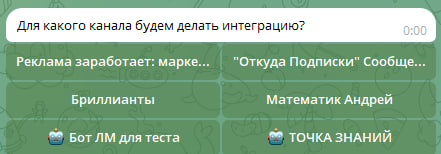
Шаг 4. Укажите пригласительную ссылку
Этот шаг нужен только если ваш канал 🔒закрытый или не имеет публичной ссылки. Если ваш канал открытый, бот возьмёт все данные автоматически, и вы можете смело переходить к следующему шагу.
Как создать и отправить пригласительную ссылку для закрытого канала?
-
Создайте пригласительную ссылку в настройках канала:
- Откройте свой канал →
Управление каналом→Пригласительные ссылки
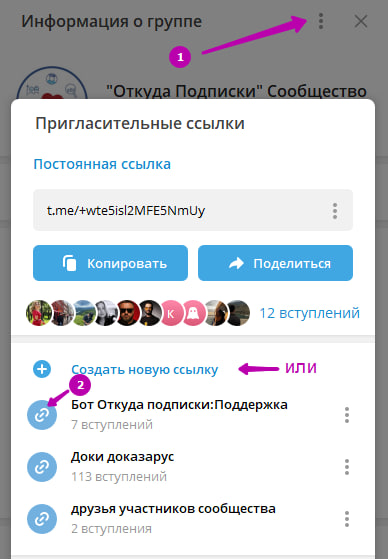
- Скопируйте созданную ссылку (она будет выглядеть примерно так:
https://t.me/+d8K7hSQbc20yYTky). - Или выберите
Создать новую ссылку, если её нет.
Дайте ссылке название. Это очень важно для корректной работы бота.
- Откройте свой канал →
-
Отправьте ссылку боту, когда он запросит.
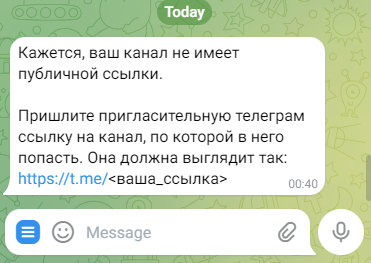
Обратите внимание: по таким ссылкам нельзя вести на конкретный пост, только в конец канала.
Ошибки и решения: 🚫 «Ссылка не работает» → Проверьте, что:
- Ссылка не ограничена по времени или количеству пользователей.
- Канал не удалён/не переименован.
Шаг 5. Укажите название
Укажите название, по которому бот будет показывать подписки и отписки в отчётах в ежедневном отчёте и аналитических отчётах. Так вы легко поймёте, откуда пришла аудитория.
Как правильно указать название?
Придумайте понятное имя, например:
Яндекс: Ленд 6 идей для хранения овощей. Используйте формат, который удобен лично вам. Главное — чтобы по названию было сразу ясно:
-
Где размещена реклама (Яндекс).
-
О чём реклама (например, «Новый поток курса» или «Бесплатный вебинар»).
Примеры правильных названий
✅ Яндекс: Новый поток курса
✅ Яндекс: Бесплатный вебинар
❌ Не стоит писать:
Источник 1 (непонятно, откуда трафик).
Тест (запутаетесь в отчётах).
Если вы тестируете несколько посадочных страниц (лендингов), добавляйте в название детали:
Яндекс: Ленд 6 идей (вариант А)
Яндекс: Ленд 6 идей (вариант Б)
Так вы сразу увидите, какой вариант лучше привлекает подписчиков.
Шаг 6. Номер счетчика
Укажите номер у счётчика Яндекс.Метрики:

Шаг 7. Цель «переход в Телеграм»
Укажите какую цель бот будет передавать при переходе в канал.
Можно выбрать готовый вариант или напишите свой.

Цель "переход в Телеграм" соответствует:
- для каналов/группы - переход с лендинга в канал/группу
- для ботов - переход с лендинга в бота
- для личного аккаунта - переход в личный аккаунт
Шаг 8. Цель «открыл Telegram» (опционально)
Бот предложит вам активировать дополнительно полезную функцию — «Защита от ботов».
Это специальное событие, которое позволяет с высокой точностью определить, есть ли у пользователя, перешедшего по вашей ссылке Telegram на устройстве. Пользователь не только кликнул, но еще и открыл ваш Телеграм-канал.
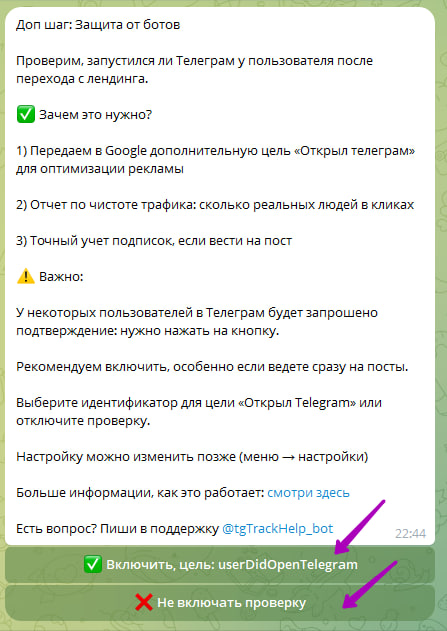
Что выбрать?
Вам будет предложено два варианта:
✅ Включить, цель: userDidOpenTelegram
Это рекомендуемый выбор. Нажмите на эту кнопку, чтобы активировать отслеживание. Это особенно важно, если вы ведете трафик на посты или хотите получать максимально "чистые" данные для анализа.
❌ Не включать проверку
Нажмите, если хотите пропустить этот шаг. В этом случае бот будет отслеживать только основные цели — переход toTelegram и подпискаSubscribe.
Подробнее: что такое цель «Открыл Telegram» и зачем она нужна?
Это мощный инструмент для анализа качества трафика, борьбы с фродом и более быстрой оптимизации рекламных кампаний, особенно при небольших бюджетах.
Как это работает технически?
Когда пользователь нажимает на вашу рекламную ссылку (например, на лендинге), наш сервис действует как умный фильтр:
-
Пользователь кликает по ссылке.
-
Наша система за секунду пытается открыть специальную техническую ссылку в приложении Telegram на устройстве пользователя.
-
Если приложение на устройстве откликается, система фиксирует событие — цель
userDidOpenTelegramдостигнута. -
Сразу после этого пользователь перенаправляется на ваш конечный адрес (канал, пост или бот).
При переходе в Telegram сначала на мгновение открывается наше сервисное мини-приложение (Mini App) и только потом происходит переход в сам Telegram. На Android это работает автоматически и незаметно. На iPhone, Windows и macOS у некоторых пользователей может появиться системное окно с кнопкой «Открыть» или «Запустить». Этот дополнительный шаг может незначительно снизить конверсию с этих устройств.
Если приложение не установлено, цель не будет засчитана. Пользователь всё равно будет перенаправлен по конечной ссылке и, скорее всего, увидит веб-версию Telegram с вашим каналом. Это тоже полезный сигнал — вы понимаете, что часть вашего трафика приходит от людей без установленного мессенджера.
Ключевые преимущества:
- Оптимизация рекламных кампаний: Вы можете передавать событие
userDidOpenTelegramв ваш рекламный кабинет как конверсионную цель. Алгоритмы рекламной площадки начнут обучаться на аудитории, у которой точно есть Telegram, и будут искать людей, максимально похожих на них. Это особенно полезно при небольших бюджетах (до 50 подписок в неделю). - Анализ чистоты трафика: Количество срабатываний этой цели — ваш главный индикатор реального, живого трафика.
**Пример:**Ваше объявление получило 1000 кликов. В статистике бота вы видите 1000 переходов, но только 300 срабатываний цели userDidOpenTelegram. Это прямой сигнал, что реальных людей в вашем трафике около 30%. Пора анализировать площад�ки и настройки таргетинга!
- Точный учёт потенциального охвата: Если вы ведете трафик на конкретный пост, эта цель показывает, сколько людей не просто кликнули, а физически открыли ваш контент в своем приложении.
Эту настройку можно будет изменить в любой момент через Меню → Настройки каналов.
Шаг 9. Цель "подписка":
Укажите какую цель бот будет передавать когда пользователь подпишется на канал
- для каналов/группы - подписка
- для ботов - старт
- для личного аккаунта - начало диалога
Какой будет идентификатор цели в Метрике для нужного целевого действия. Значение по умолчанию «userDidSubscribe». Если оно вас устраивает, нажмите на кнопку под сообщением или введите свое значение.

Шаг 10. Доступ к Метрике
Бот попросит предоставить доступ к счетчику Я. Метрики.
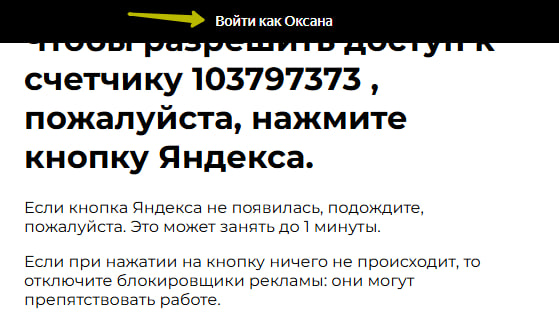
Перед нажатием на кнопку «разрешить доступ к Метрике». Убедитесь, что вы вошли в свою учетную запись Яндекс, в которой создавался подключаемый счётчик.
Шаг 11. Предоставьте доступ к Яндекс.Метрике.
Откроется веб страничка с кнопкой Яндекс. Нажмите на кнопку «войти как»

Шаг 12. Установите код на ваш сайт
Подключение почти готово! Последний шаг — связать ваш сайт (лендинг) с ботом, чтобы он мог отслеживать переходы и подписки. Бот пришлет вам итоговое сообщение со специальным кодом (скриптом).
Вам нужно сделать всего два простых действия:
- Скопируйте код из сообщения бота.
- Вставьте этот код на свой лендинг.

В большинстве конструкторов сайтов (например, Tilda) это делается в настройках страницы, в секции head или в блоке "HTML-код для вставки внутрь Head"
Посмотреть как добавить HTML- код в head сайта или страницы на Тильде.
Шаг 13. Установите ссылку перехода в Телеграм
На кнопке, которая ведет в ваш Телеграм канал (бота, личку), поставьте ссылку в точности, как в примере, который прислал бот.
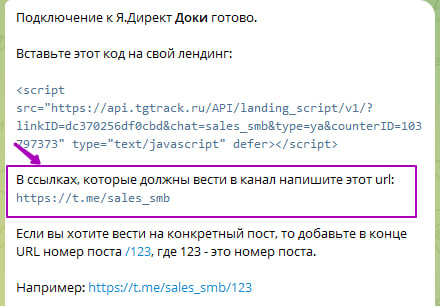
Шаг 13. Финальная проверка
Перед запуском трафика рекомендуем проверить подключение. Пришлите боту ссылку на ленд. Бот проверит на частые ошибки и пришлёт отчёт, всё ли в порядке.
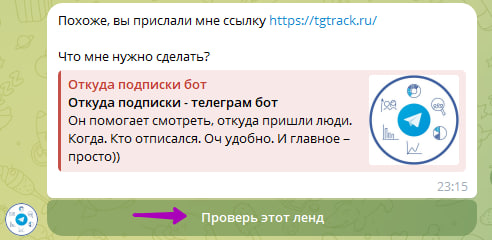
Цели в Метрике создаются автоматически, вы можете увидеть их в своём счётчике.
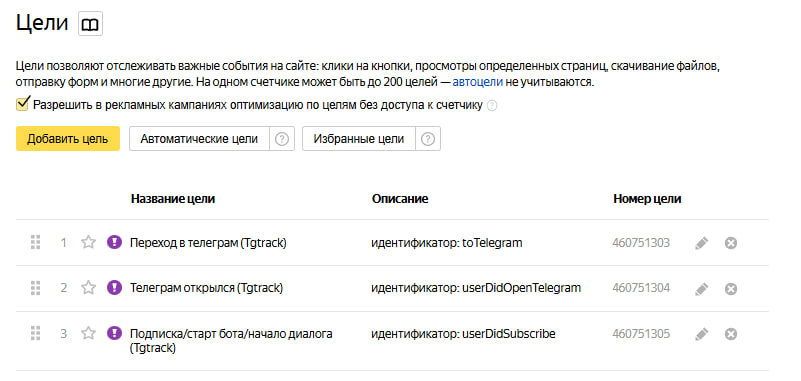
Устанавливать код счётчика и код целей на ленд не нужно, Откуда Подписки сделает это сам.
Как передавать глубокую цель из своего бота в Метрику
Если вам нужно из бота передавать глубокую цель (например, регистрация на вебинар, оплата), в Метрике создайте дополнительную цель, название присвойте самостоятельно.
В самом боте укажите этот идентификатор в настройке запроса по значению target. как настроить на глубокие цели см.тут
В настройке цели укажите:
- Тип условия: JavaScript
- Идентификатор цели: совпадает

Часто задаваемые вопросы (FAQ)
Я хочу запустить трафик из ВК и Яндекса одновременно. Бот выдаёт ошибку: на странице слишком много скриптов: 2. Должен быть один. Как тут быть?
- На одном ленде может быть только один скрипт от бота. Если трафик из 2 разных платформ, то его нужно по разным лендам развести.
Хотим вести на разные ленды и посмотреть какой будет работать лучше. Надо делать для каждого ленда интеграцию ?
- Если хотите отслеживать в ежедневном отчёте трафик по разным лендам, то сделайте разные подключения, получите код от бота и установите его на ленд.
- Если вас устроит, что в отчёте общей суммой по всем лендам будут показаны подписки и отписки, то достаточно сделать одну интеграцию и использовать один код от бота на разных лендах.